
這是一篇主觀加情緒的文章,沒辦法,被 i9000 怒到了,如果您是 i9000 FANS 無法接受 i9000 的壞,那請跳過此文章
前幾天,幫朋友買了一隻 Samsung I9000,當然,一定要扣下來玩幾天,就在 PCHOME 寄來那天,心情超興奮的
心想,1G CPU / 4吋 Super AMOLED / 內建 16G 等等,一想到就開心呀!!!
當天一拿到 I9000 一整個 HIGH!! 回到家中,馬上把 Milestone 裡的資料備下來,轉移到 I9000 上
( 關於備份轉移,改天再寫一篇教學好了 )
轉移完之後,開始開心的來試玩,好吧,先打開 Google Talk 來和朋友分享一下開心的心情
結果,我的天阿,這是三小..........朋友
按一下鍵盤要隔快一秒才有反應
1G 的 CPU 耶 !!! 1G 耶!!我手上的 Milestone 也不過 5xxMhz OC 1.2G,差200 Mhz 沒道理是天堂和地獄吧
好吧!!用說的沒憑據,我特別錄了二段使用 LIME 輸入法的情況
都是無義意的隨意快速點選軟體鍵盤,第一個是 Milestone ,第二個是 i9000
想入手 I9000 的人考慮一下吧,能不入手就別入手吧 XDDD
在 Milestone 下,手指點到哪個字母,馬上就顯示出來 ( 啥? 這不是正常的嗎? 是呀!我一直也以為這應該是正常........在我用過 I9000 之前 Orz )
這是在 I9000 的情況,我都按完了!!! I9000 還在那裡慢慢回想我剛剛按了什麼,位置在哪裡,慢慢的顯示出來,算了一下,從我手指離開軟體鍵盤後,大約等了29秒!!!! 才顯示完剛剛我所按過的字母,套一句在 Mobile01 上看到的話「這種規格,順是應該,不順是悲哀」.....!!!!!淦!!好悲哀!!!
大家心裡的 OS 不知道是不是和我當初一樣 " 淦!!!這三小!!!"
真的!!就是這麼頓 !!! 拆一個字根,打完後,大約要等 0.5~1 秒,字才會出現
X 的這怎麼用呀這!!!!!
不過原廠內建的輸入法沒有這種情況,但不懂的是,同一套程式,竟然有天堂和地獄的差別!
什麼? Milestone 是剛重置完,i9000 灌了一堆程式 ? 沒有喔,現在流行有影片有真相
請看下面的影片
Milestone 和 I9000 灌的程式都差不多,Milestone 還做了 APP2SD,照理說,會再把速度拖慢一點下來......
除了這個最明顯的 LAG 外,在使用 Market / 瀏覽器 / 通話記錄等等,都是會小頓...挫挫挫的...........
真的無法想像一台 1G CPU 的 Android 是在頓什麼香蕉芭樂.... Orz
後來上網開始拚命爬文,加上研究,最後才知道.....
原來 Samsung I9000 把16G 內建的記憶體切成二個分割區
mmcblk0p2 和 mmcblk0p1,其中 mmcblk0p1 就是 /sdcard 這部份,用的是 FAT32
使用測速程式測試時,效能比我手上的創見 Class 6 16G 還快.......囧rz
而另一個分割區 mmcblk0p2,則是 /data,查了一下網路上的資料,用的是 RFS 檔案系統
不過我找不到能測試 mmcblk0p2 分割區的測速程式,無法測試它的速度,不過.........
以 i9000 這麼悲哀的情況 來推論,應該是慢在 mmcblk0p2 這個分割區
因為我們所安裝的程式,程式要使用的資料目錄,都是在 /data 下..............!!!!!!!!!
X 的這是什麼爛設計,一整個無言!!!
好吧,即然知道了問題,又不小心買了,成了誤入叢林的小白兔了,那麼.....就來解決吧!!!!囧
到目前為止非官方的解決方法 ( 對!!只有非官方!!因為三星還沒對這個問題提供解決方案....不過也許他們跟本不知道有這問題 ? 或是覺得這只是少數人的惡意攻擊 ? )
解決方案可分為二種方式
1. 把 /data 中常用的軟體搬離開 /data
2. 直接做 app2sd 用 ext2 / ext3 的 檔案系統,來替代掉原本 /data 的 RFS 檔案系統
我整理了一下 Mobile01 上的一些程式,做成圖文的步驟教學文
讓不小心買了 i9000 的受害者 ? 就算你不懂 Linux 語法,也能照圖施工........
OK!! 這篇文章,就先以第一種方法來調校,【把 /data 中常用的軟體搬離開 /data】
首先,你需要以下的檔案:
1. 把 I9000 Root 的檔案,請按我下載
2. adb 懶人包,請按我下載
3. 搬移檔案用的批次檔:
一次把 /data 下的全部搬走,請按我下載
只搬移 /data 下,I9000 出廠時內建的程式,請按我下載
首先,我們必需先把 I9000 Root,把剛剛下載下來的 Root 檔案放到 I9000 中
在這裡我們直接把 I9000 連上 PC 來做檔案的複制,不過在連上 PC 前,要先把 USB 除錯模式打開

按一下 I9000 左下方的功能選單鍵,跳出選單後,再按一下【設定】

進入設定後,找到【應用程式】選項,再點選進去
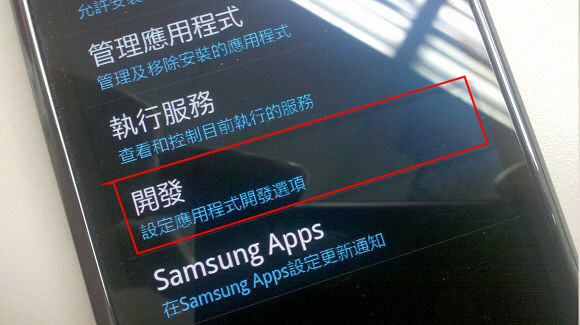
最後找到【開發】的選項,再點選進入

在 【USB 偵錯】旁的勾選框上按一下,打勾起來

做完這些後,就可以把 USB 線連接上 I9000 了

連上後,把提示列的 BAR 拉下來,按一下上圖紅框中的 【USB 己連接】的選項
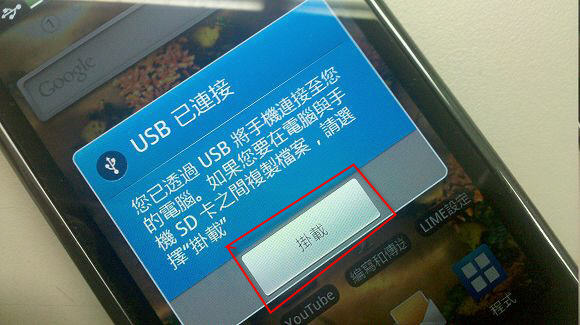
這時會跳出和你確認要不要掛載成磁碟,記得按一下掛載喔,掛載後在電腦上就能看到了,這時,把把剛剛下載下來的 Root 檔案解壓縮,解完會得到 RootExplorer.apk,和 update.zip,把這二個檔放到剛剛掛載到電腦上的磁碟根目錄
COPY 完後,把 USB 線拔掉,然後把 I9000 關機,大約等個 30 秒......我們接著進行下面的步驟 XDD

同時按住【電源】/【Home】/【音量向上鍵】,等開機畫面出現後,先放掉【電源】,再過一會,就會出現下圖的畫面

看到這個畫面,就是進入 Recovery mode 了,用音量鍵來調整光棒的上下,Home 鍵是確認,我們把光棒移到 apply sdcard:update.zip,再按下 Home 鍵確定,等一下,等 Root 完,I9000 就會自動重開機囉
做完 Root 後,接下來我們就要來搬資料了,有二個批次檔,一個是只搬原廠內建軟體的資料,另一個則是全部搬
如果你像我一樣,己經灌了很多的軟體了,那就要使用只搬原廠內建軟體的批次檔,不然會爆 !!!!!
如果你是打算砍掉重練,那回復完原廠設定後,安裝好一些常常要用的軟體後,可以使用全部搬走的批次檔
下面就來移吧!!!!

首先,把 I9000 連接上 PC,接著把剛剛下載的 adb 懶人包解開,放到 C 磁碟機根目錄下,並把搬移的批次檔下載下來,解開後會得到 patch.sh,依之前的方法 ( USB 掛載那一部份 ),放到 I9000 /sdcard 根目錄下

接著,把提示列的 BAR 拉下來,按一下上圖紅框中的【關閉 USB 儲存裝置】的選項

這時會跳出確認提示,按一下關閉,把 USB 儲存裝置停止
停足後,按一下電腦鍵盤的 Windows 鍵 


這時會進入命令視窗,先打 CD\adb,再按 Enter 

接著再打 adb shell 再按 Enter  ,打完後要稍等一下,就會出現 $ 的提示符號
,打完後要稍等一下,就會出現 $ 的提示符號

在 $ 提示符號後打入【su】並按 Enter  ,此時趕快看一下 I9000,I9000 上會出現下圖的畫面,
,此時趕快看一下 I9000,I9000 上會出現下圖的畫面,

趕快按一下【Allow】,如果按太慢,剛剛打 su 的畫面就止不會出現像下圖一樣的情況,沒關系,再打一次 su 就可以了 ^^

接著【$】提示符號,會變成【#】提示符號

再來我們在 # 提示符後面輸入 cd data/data,並按下 Enter 

最後,打上 busybox sh /sdcard/patch.sh 並按下 Enter 
如果之前的步驟都有照作,也都做對的話,會出現這樣的畫面,告訴你,己經開始搬移資料了....

搬移的過程中,會秀出搬動了哪些程式資料

好啦,最後搬完了,搬完後手機會自動重開機,電腦畫面會回到一開始的 C:\adb>
到這裡,第一種方法就大功告成了!!!!不過 LIME 的問題還是無解!!!!
因為我選擇的是只搬移 Android 原生程式和 Samsung 內建的程式資料
自己安裝的不在搬移範圍中,當然,還是可以手動搬移,這部份就留在
[順是應該,不順是悲哀] Samsung I9000 調教圖文教學 + 使用抱怨心得!!!! ( 下 )
這篇文章中再詳談囉 !!!!
好了,教學完工,我又要開始開炮了!!!!!
淦 !!! I9000 的連絡人這是什麼爛 bug 呀!!


明明在群祖中,我 Google 就有 745 個連絡人,結果我切到聯絡人時...........淦 !! 只有四個,這四個還是 Buzz 裡的 !!!這三小.......!!!!這是三小............我整個無言 Orz
好吧,也告尾聲了,大家想再知道 I9000 有什麼鳥問題嗎 ??
別錯過
[順是應該,不順是悲哀] Samsung I9000 調教圖文教學 + 使用抱怨心得!!!! ( 下 )
當然,如果誤上賊船,買了 I9000 正在淦,那更別錯過 ( 下 ) 集
在下集中,將圖文教大家,完全擺脫卡卡頓頓 卡的煩惱..........
X 的買隻手機到底是我用它還是它用我呀!!!三星你好樣的!!!
PS1. 為了避這篇文章變成擁 I9000 和反 I9000 兩派人馬大混戰的戰場,我先聲名,這是 blog,blog 就是一種個人的地方,我在自己的地方發洩自己的情緒是合理的,請正義魔人勿亂 XDDD
PS2. 會頓的問題,絕對不是我個人惡意信口開河,I9000 在我手中用起來,也絕對如此
本文章中檔案及流程分別參考自
Mobile01-I9000 葵爽寶典 (ZSJF7韌體還原大法) / Mobile01-i9000之卡三爽不影響安裝空間速成




 留言列表
留言列表